I Chromebook sono progettati per funzionare allo stesso modo sia che tu acquisti un Chromebook da $ 100 o un Pixelbook da $ 1.000, ma ciò non significa che debbano avere tutti lo stesso aspetto. I temi di Chrome esistono da anni e, sebbene non si estendano all'intero sistema Chrome OS, fanno il tema del browser Chrome, dove tendiamo a trascorrere la maggior parte del tempo. Una volta scelto un tema, può durare per anni - ho usato lo stesso Tema cubi blu / verdi almeno dal 2016 - e impostarne uno nuovo è semplicissimo.
Come applicare un tema predefinito
I temi di Chrome sono ospitati nel Chrome Web Store insieme alle estensioni di Chrome e per la maggior parte alle app Chrome defunte. Testare e applicare nuovi temi è un gioco da ragazzi perché sono tutti ospitati sullo stesso sito e possono essere applicati senza alcuno sforzo:
- Apri il Sezione temi del Chrome Web Store nel browser Chrome.
-
O usa il barra di ricerca o scorrere il file collezioni.
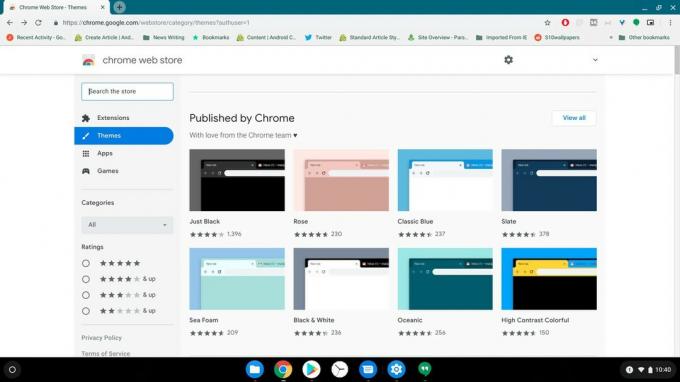 Fonte: Ara Wagoner / Android Central
Fonte: Ara Wagoner / Android Central -
Clicca il tema vuoi provare.
 Fonte: Ara Wagoner / Android Central
Fonte: Ara Wagoner / Android Central -
Clic Aggiungi a Chrome.
 Fonte: Ara Wagoner / Android Central
Fonte: Ara Wagoner / Android Central -
Il tema verrà scaricato e applicato da solo. Se non ti piace il modo in cui appare, fai clic su Disfare nella barra delle azioni nella parte superiore dello schermo.
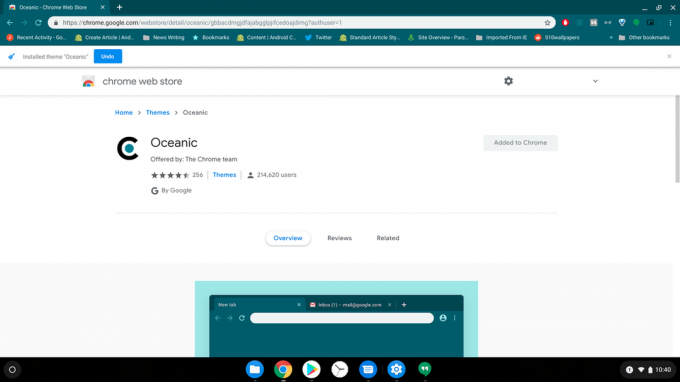 Fonte: Ara Wagoner / Android Central
Fonte: Ara Wagoner / Android Central
Come creare un tema personalizzato
Non ti piace nessuno dei temi predefiniti nel Chrome Web Store? Nessun problema. Al giorno d'oggi puoi creare il tuo tema Chrome personalizzato senza strumenti esterni o codifica. Ecco come!
- Apri una nuova scheda in Browser Chrome.
-
Nell'angolo in basso a destra della schermata della nuova scheda, tocca l'icona icona della matita.
 Fonte: Ara Wagoner / Android Central
Fonte: Ara Wagoner / Android Central -
Rubinetto Colore e tema.
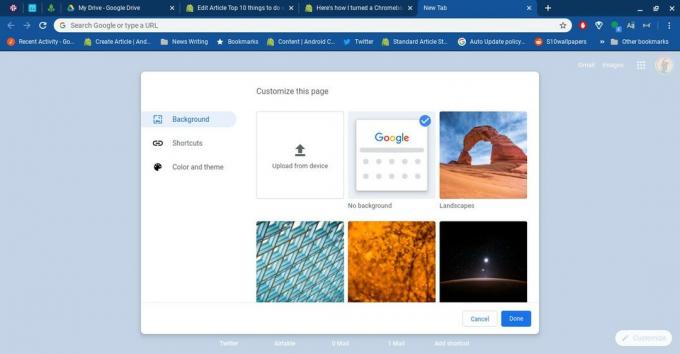 Fonte: Ara Wagoner / Android Central
Fonte: Ara Wagoner / Android Central -
Tocca un file combinazione di colori ti piace. Se desideri scegliere un colore unico per il tuo tema, tocca la prima opzione con il icona contagocce.
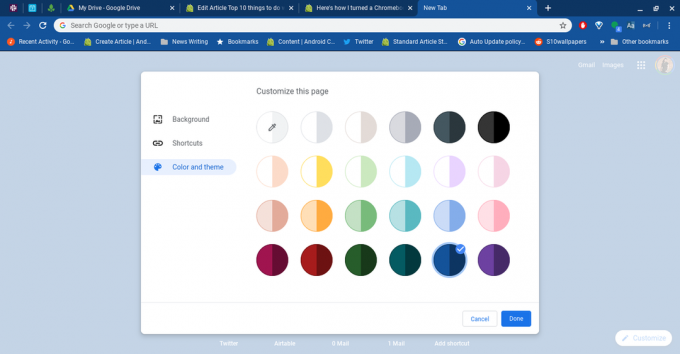 Fonte: Ara Wagoner / Android Central
Fonte: Ara Wagoner / Android Central - Seleziona il colore esadecimale tu vuoi.
-
Colpire il accedere tasto sulla tastiera.
 Fonte: Ara Wagoner / Android Central
Fonte: Ara Wagoner / Android Central -
Se desideri aggiungere un'immagine personale per la pagina Nuova scheda, tocca sfondo. In caso contrario, tocca Fatto.
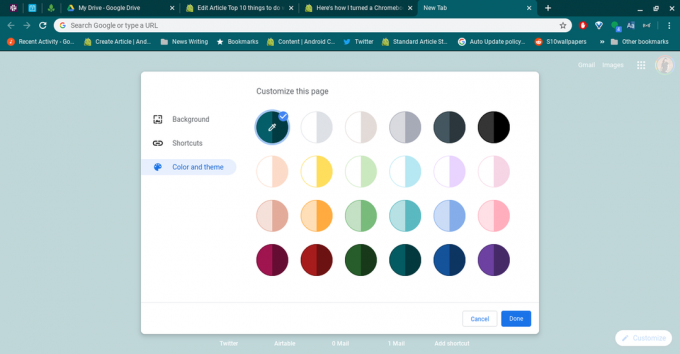 Fonte: Ara Wagoner / Android Central
Fonte: Ara Wagoner / Android Central -
Tocca una delle immagini preimpostate o Carica dal dispositivo.
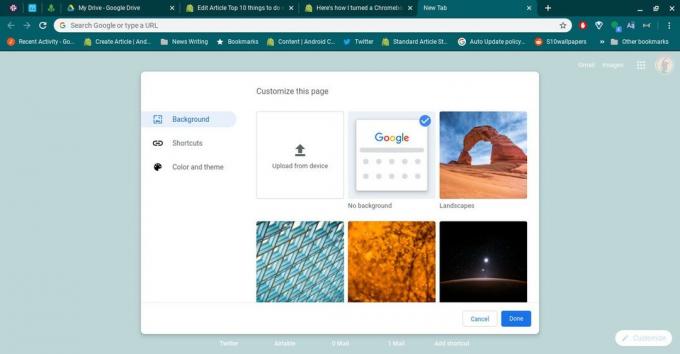 Fonte: Ara Wagoner / Android Central
Fonte: Ara Wagoner / Android Central - Seleziona il Immagine che vuoi usare.
-
Rubinetto Aperto.
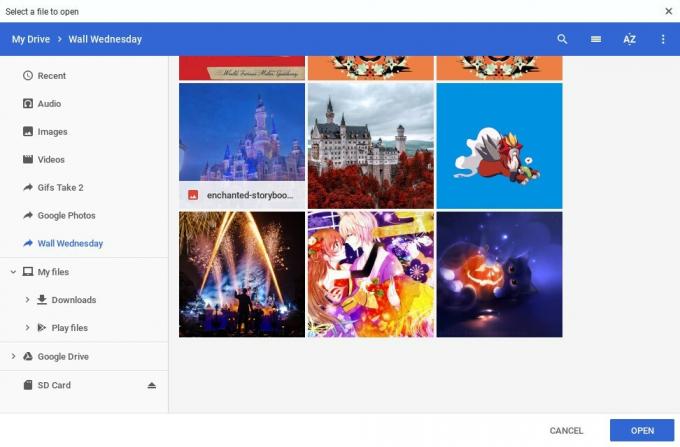 Fonte: Ara Wagoner / Android Central
Fonte: Ara Wagoner / Android Central
Testare il tuo nuovo tema di Chrome
I temi di Chrome esistono da molto tempo e non tutti si sono adattati bene ad alcune delle modifiche al design che Chrome ha visto negli ultimi anni. Inoltre, non tutti i temi sono uguali: alcuni temi sono realizzati con perizia e altri fanno schifo. Prima di lasciare un set di temi e iniziare la giornata, ci sono alcune cose che potresti voler controllare prima:
- Leggibilità: La maggior parte dei temi creati da Google, come questo collezione colorata dal team di Chrome - sono progettati pensando all'usabilità e sono stati testati per assicurarsi che i nomi delle schede, i segnalibri e le voci di menu siano facili da leggere, ma molti temi non lo sono. Verificare di poter leggere facilmente i nomi delle schede e gli elementi della barra degli strumenti.
- Pagina Nuova scheda: Alcuni temi di Chrome sostituiscono in tutto o in parte la finestra Nuova scheda del browser Chrome standard con la propria grafica, layout e funzionalità. Così Ctrl + T e dai un'occhiata a una nuova scheda e vedi se ti piace come appare.
-
Obiettivi tattili Quando si utilizza il browser Chrome su uno schermo non touch, questo è un problema minore, ma sui Chromebook touchscreen, i target touch possono a volte sovrapporsi o diventare instabili in modi strani. Prova alcuni di loro prima di andare avanti:
- Prova a toccare il file X per chiudere una scheda al primo tentativo
- Prova a toccare un file estensione specifica a destra della barra degli URL
- Se è visualizzata la barra dei segnalibri, prova a toccare un file Cartella dei segnalibri e poi a segnalibro specifico
- Stabilità: Anche in questo caso, non tutti i temi di Chrome sono stati creati per la versione più recente e migliore di Chrome, e non tutti funzionano bene dopo tutti questi anni e non tutti i nuovi temi sono pronti per la prima serata. Non sarai in grado di testare la stabilità in cinque minuti, ma per i prossimi due giorni, presta maggiore attenzione al comportamento del Chromebook. Hai notato strani bug o blocchi che prima non c'erano? Torna al tuo vecchio tema. Se i bug si risolvono, quel tema, purtroppo, deve essere corretto prima di poterlo utilizzare a tempo pieno. Ho dovuto farlo con più di un tema nel corso degli anni, inclusi i temi direttamente dal team di Chrome.
Vuoi andare oltre?
Desideri che i pacchetti di icone di Google Play o i widget Android funzionino con Chrome OS? Anch'io! Fino ad allora, tuttavia, ci sono solo altri tre modi per approfondire i tuoi temi.
- Imposta un nuovo sfondo! Impostazione di uno sfondo su Chrome OS è facile e può cambiare la sensazione del sistema poiché lo vedi ogni volta che riattivi il Chromebook o chiudi una finestra.
- Dualboot Chrome OS con alcune distro Linux con temi. Questo è consigliato solo agli esperti e, onestamente, anche allora, non è un buon motivo per il dualboot.
- Acquista nuovi accessori per il tuo Chromebook! Fra skin per tastiera, nuove guaine protettive e decalcomanie emotivamente selvagge, ci sono molti modi per personalizzare un Chromebook che non richiedono affatto di toccare il software!
Vai a Chrome
Ara Waggoner
Ara Wagoner è uno scrittore su Android Central. Crea temi per i telefoni e tocca Google Play Music con un bastone. Quando non scrive aiuto e istruzioni, se ne va a sognare la Disney ea cantare melodie per spettacoli. Se la vedi senza cuffie, CORRI. Puoi seguirla su Twitter all'indirizzo @arawagco.
